Microsoft Edge не может читать и записывать данные в свой каталог
Если вы видите ошибку Microsoft Edge can't read and write to its data directory во время установки или запуска программы на компьютере с Windows 11/10, вам помогут решения, представленные в этой статье. Эта ошибка связана с приложением Microsoft Edge WebView2 Runtime. Это приложение, которое предоставляет веб-функции некоторым приложениям Microsoft и другим сторонним приложениям.
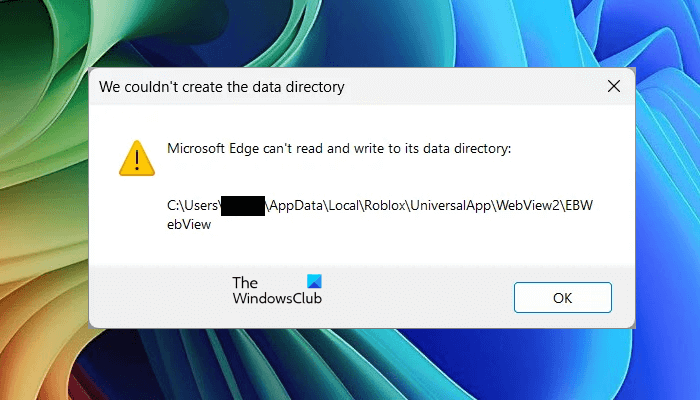
Microsoft Edge не может читать и записывать данные в свой каталог
Ошибка Microsoft Edge не может читать и записывать данные в свой каталог связана с Microsoft Edge WebView2 Runtime. Следовательно, она возникает с приложениями, которые используют Microsoft Edge WebView2 Runtime. Вы можете увидеть эту ошибку при запуске или установке таких приложений. Некоторые пользователи также столкнулись с этой ошибкой в играх, таких как Roblox. Используйте следующие предложения для исправления этой ошибки:
Программы для Windows, мобильные приложения, игры - ВСЁ БЕСПЛАТНО, в нашем закрытом телеграмм канале - Подписывайтесь:)
- Запустите нужную программу от имени администратора.
- Восстановление среды выполнения Microsoft Edge WebView2
- Выйдите из всех других учетных записей пользователей (если применимо)
- Проверьте права доступа к нужной папке.
- Переустановите Microsoft Edge WebView2 Runtime
- Отключите антивирус.
Ниже я подробно описал все эти исправления.
1) Запустите нужную программу от имени администратора.
Одной из возможных причин этой ошибки является отсутствие прав администратора. Запустите нужную программу от имени администратора. Щелкните правой кнопкой мыши по exe-файлу программы и выберите Запуск от имени администратора. Теперь посмотрите, возникает ли ошибка.
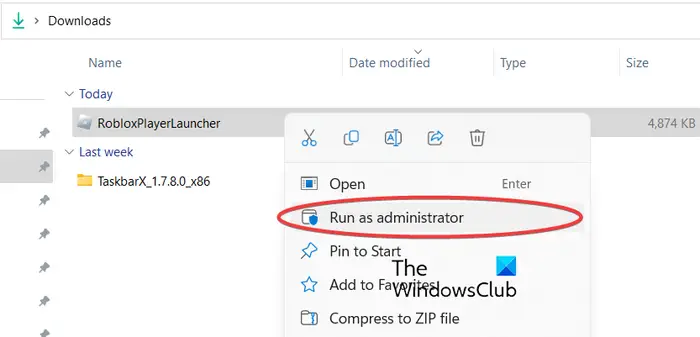
Если ошибка возникает при установке программы на компьютере Windows, запустите файл установщика с правами администратора. Щелкните правой кнопкой мыши по файлу и выберите опцию Запуск от имени администратора.
2) Восстановить среду выполнения Microsoft Edge WebView2
Поскольку ошибка связана с Microsoft Edge WebView2 Runtime, ее исправление может помочь ее исправить. Чтобы исправить Microsoft Edge WebView2 Runtime, выполните следующие действия:
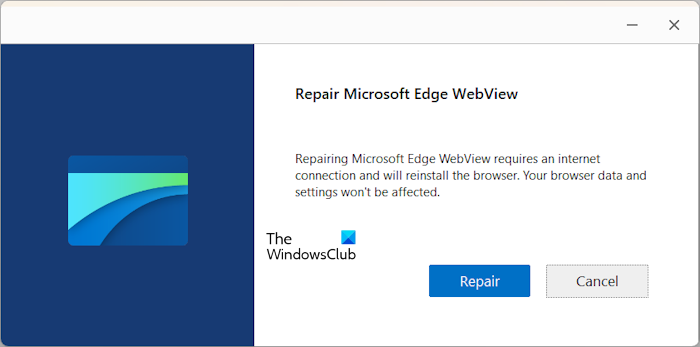
- Откройте параметры Windows 11.
- Перейдите в раздел Приложения > Установленные приложения.
- Найдите Microsoft Edge WebView2 Runtime.
- Нажмите на три точки рядом с приложением и выберите «Исправить». Нажмите «Да» в подсказке UAC.
- Нажмите «Восстановить».
После выполнения вышеуказанных действий проверьте, исправлена ли ошибка.
3) Выйдите из всех других учетных записей пользователей (если применимо).
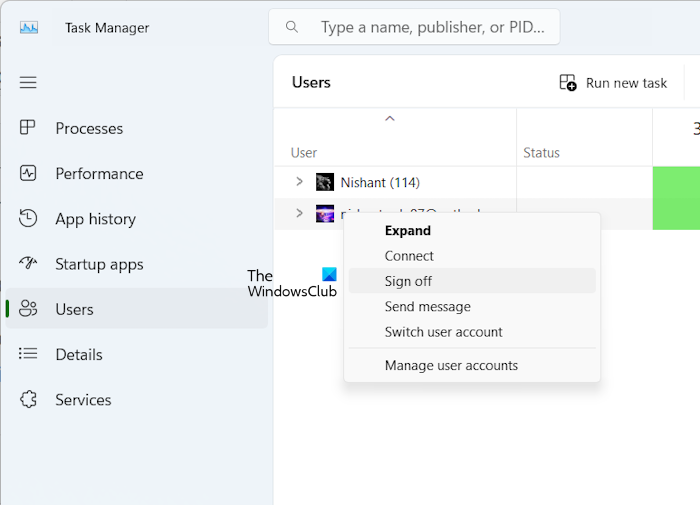
Если в вашей системе существует несколько учетных записей пользователей и активна более чем одна учетная запись пользователя, выйдите из всех остальных учетных записей пользователей. Вы можете проверить это через диспетчер задач. Откройте диспетчер задач и выберите вкладку Пользователи. Если активны несколько учетных записей пользователей, вы увидите их все там. В этом случае щелкните правой кнопкой мыши по всем остальным учетным записям пользователей и выберите Выйти. Это приведет к выходу из всех остальных учетных записей пользователей.
4) Проверьте права доступа к нужной папке.
Следующее исправление требует проверки разрешений на требуемую папку. Сообщение об ошибке указывает, что приложение, которое вы хотите установить или запустить, не имеет доступа к папке, указанной в пути в сообщении об ошибке.
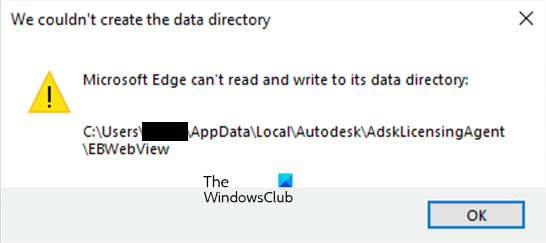
Например, на изображении выше ошибка возникает при запуске или установке программы AutoDesk. Согласно сообщению об ошибке, программа не имеет доступа к папке Autodesk. Поэтому вам необходимо проверить разрешения для вашего имени пользователя для папки Autodesk.
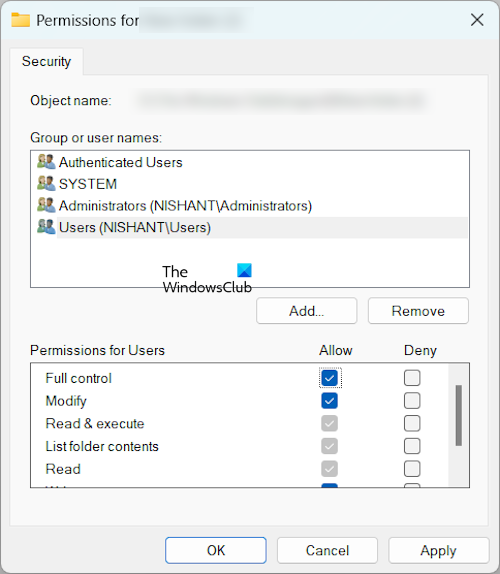
Найдите папку Autodesk на своем ПК, как указано в пути, отображаемом в сообщении об ошибке, и выполните следующие действия:
- Щелкните правой кнопкой мыши папку Autodesk и выберите «Свойства».
- Перейдите на вкладку Безопасность.
- Нажмите «Изменить».
- Теперь выберите свое имя пользователя и установите флажок Полный доступ в столбце Разрешить.
- Нажмите «Применить», а затем нажмите «ОК».
Если это не сработает, создайте нового пользователя Everyone и предоставьте ему полный доступ.
5) Переустановите Microsoft Edge WebView2 Runtime
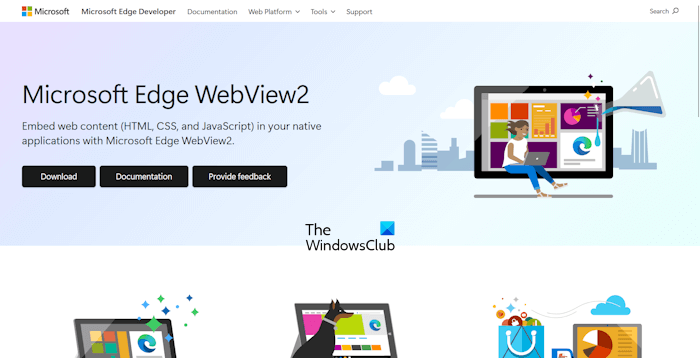
Вы также можете попробовать переустановить Microsoft Edge WebView2 Runtime. Это может помочь исправить эту ошибку. Последняя версия Microsoft Edge WebView2 Runtime доступна на официальный сайт Microsoft. Перейдите по ссылке, чтобы загрузить и установить его.
6) Отключите антивирус.
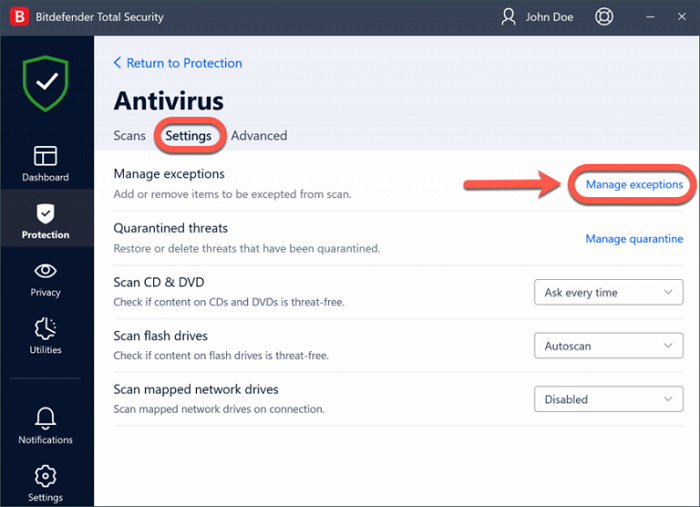
Иногда антивирусное программное обеспечение препятствует запуску подлинных приложений или файлов установщика на компьютере Windows. Это ложный положительный сигнал от антивируса, которого можно избежать. Ваш антивирус может помешать работе приложения, которое вы хотите запустить или установить в своей системе. Я предлагаю вам отключить антивирус, а затем запустить или установить приложение. Если в этот раз ошибка не возникает при запуске приложения, вам необходимо добавить это приложение в белый список в своем антивирусе.
Вот и все. Надеюсь, это поможет.
Как исправить ошибку 403 «Доступ запрещен» в Microsoft Edge?
Ошибка 403 Forbidden не ограничивается Microsoft Edge. Она может возникнуть в любом веб-браузере. Эта ошибка возникает в некоторых обстоятельствах, например, когда администратор веб-сайта удаляет веб-страницу, вы вводите неправильный URL-адрес веб-сайта, вы пытаетесь получить доступ к веб-странице, на которую у вас нет разрешения, истек срок действия сертификата SSL веб-сайта и т. д. Чтобы исправить эту ошибку, вам необходимо связаться с администратором веб-сайта.
Как отключить ошибку 403 Forbidden?
Вы не можете отключить ошибку 403 Forbidden как пользователь. Вам необходимо связаться с администратором сайта и сообщить ему об ошибке. Только администратор сайта может исправить эту ошибку.
Читайте далее: Закрепленные вкладки открепляются в Edge или Chrome.
Программы для Windows, мобильные приложения, игры - ВСЁ БЕСПЛАТНО, в нашем закрытом телеграмм канале - Подписывайтесь:)